7.3.1-2-3 编辑演示文稿对象教案
- 格式:doc
- 大小:68.50 KB
- 文档页数:4

初中编辑演示文稿教案教学目标:1. 让学生掌握演示文稿的基本编辑技巧;2. 培养学生运用多媒体工具进行表达和交流的能力;3. 提高学生信息化素养,培养团队协作精神。
教学内容:1. 演示文稿的基本概念;2. 演示文稿的编辑技巧;3. 演示文稿的应用场景;4. 团队协作与评价。
教学过程:一、导入(5分钟)1. 教师通过向学生展示一些有趣的演示文稿,引发学生对演示文稿的兴趣;2. 引导学生思考演示文稿在学习和生活中的应用场景。
二、基本概念(5分钟)1. 教师简要介绍演示文稿的定义、特点和常见形式;2. 学生通过观看示例,了解演示文稿的基本结构,包括片头、片尾、过渡效果等。
三、编辑技巧(15分钟)1. 教师讲解演示文稿的编辑技巧,包括文字、图片、图表、动画等元素的运用;2. 学生跟随教师操作,学会插入和编辑文本、图片、图表等;3. 学生练习使用动画效果,增强演示文稿的吸引力。
四、应用场景(5分钟)1. 教师介绍演示文稿在课堂报告、工作总结、项目展示等场景中的应用;2. 学生讨论演示文稿在日常生活和学习中的用途,如课堂笔记、个人介绍等;3. 学生分组,每组设计一个针对特定场景的演示文稿。
五、团队协作与评价(15分钟)1. 学生分组讨论,确定演示文稿的主题、内容和结构;2. 学生分工合作,编辑演示文稿;3. 教师引导学生进行自评、互评和他评,评价演示文稿的创新性、实用性、美观性等;4. 教师总结评价结果,给予鼓励和建议。
六、课堂小结(5分钟)1. 教师回顾本节课所学内容,强调演示文稿的基本编辑技巧和应用场景;2. 学生分享自己在编辑演示文稿过程中的收获和感悟;3. 教师布置课后作业,要求学生课后练习编辑演示文稿,并挑选一个优秀作品进行展示。
教学评价:1. 学生课堂参与度;2. 学生演示文稿编辑技能的掌握程度;3. 学生团队协作能力和评价能力的发展。

《编辑演示文稿》教学设计《《编辑演示文稿》教学设计》这是优秀的教学设计文章,希望可以对您的学习工作中带来帮助!作业内容《编辑演示文稿》教学设计■教材分析本节课内容是江苏省中小学教学研究室编写,江苏科学出版社出版的九年义务教育六年制小学教科书《小学信息技术》四年级第11课《编辑演示文稿》。
本课是学习插入新幻灯片并添加文本内容的方法,要求学生能在演示文稿中插入新幻灯片、添加文本内容以充实幻灯片,提高作品的可读性和趣味性,进一步培养学生的综合信息素养。
■学情分析学生在上一节课已经认识了PowerPoint窗口,学会了在PowerPoint中制作标题幻灯片,从练习情况上看,大部分学生都已经能够比较熟练的进行操作,因此这节课将以设置情境,任务驱动的方式让学生自主探究,学习如何在PowerPoint中插入新幻灯片、文本框和艺术字。
■教学目标1.知识与技能:学会打开演示文稿,并根据要求插入新幻灯片。
掌握插入文本框、艺术字的方法,并且能够根据主观愿望对文本框和艺术字进行修饰美化。
2.过程与方法:使学生进一步领会利用迁移规律学习新知识的方法,使学生领会将新旧知识进行对比的学习方法,提高学生自主学习、自主探究的能力,提高学生获取信息能力、思维能力、分析能力、表达及评价能力。
3.情感态度与价值观:通过学习,提高学生的学习兴趣和审美能力,使学生掌握一定的学习方法,树立学习信心,体会合作学习的乐趣。
■学习环境与资源学习环境:网络教室、熊猫电子教室软件。
■教法、学法根据教材分析,本课的教学重点是教授学生如何在幻灯片中插入新幻灯片、文本框、艺术字。
难点是在于文本框的插入,文本框包括了横排和竖排,在不同要求下要插入不同的文本框。
为了突破这一重、难点,本节课我主要采用任务驱动式的情境教学,激发学生的学习兴趣,让学生在完成任务中得到情感上的满足。
■教学过程(一)情景导入大森林里,居住着一群活泼可爱的动物。
一天,动物们全部聚集到了一起,森林国王狮子要举行一年一度的运运会。

信息技术学案设计
教学后记:
插入幻灯片是本课的重点,学生学会插入一张新幻灯片并学会文字编辑后,再插入其它的幻灯片就不是难事了,由于方法相同,所以一定要让学生学会操作,为以后的学习打好基础。
可以采取学生独立操作、个别演示、临近学生互相观看操作的方法使学生学会并能够熟练地进行此项操作。
插入文本框既是本课重点,又是本课的难点。
出示任务后,分步骤进行操作,每一个环节完成后,请学生互相观看,检查学习效果,纠正错误。
该操作与插入新幻灯片的不同之处在于需要指定插入位置,单击插入位置的上一张幻灯片,然后执行“插入新幻灯片”命令,插入的新幻灯片紧邻选中的幻灯片后,如果学生插入的位置不对,是对插入新幻灯片的知识点没弄清,教师可以要求学生撤消操作重新插入。
新幻灯片插入后,再进行文本框插入的操作,这个环节中,鼠标操作不熟练或者没有认真按照教材上要求去做的学生可能会完不成任务,教师要注意巡视。
另外,文本框设定后如果没有及时输入文字内容,同时鼠标单击了屏幕上其它地方,则会出现找不到文本框位置的情况,因此教师一定要提醒学生按照步骤操作。
插入艺术字,这项操作在学习Word的时候学生已经学习过,因此在这里教师要注意分析、对比任务,使学生利用已经掌握的技能来解决这个问题,在分析任务时,教师稍作引导,等学生醒悟后让学生自己看书并完成操作。
教师在讲解时,一定要指出“插入→图片”命令还包括:剪贴画、来自文件、自选图形等,为下节课做好铺垫,实现知识的迁移。
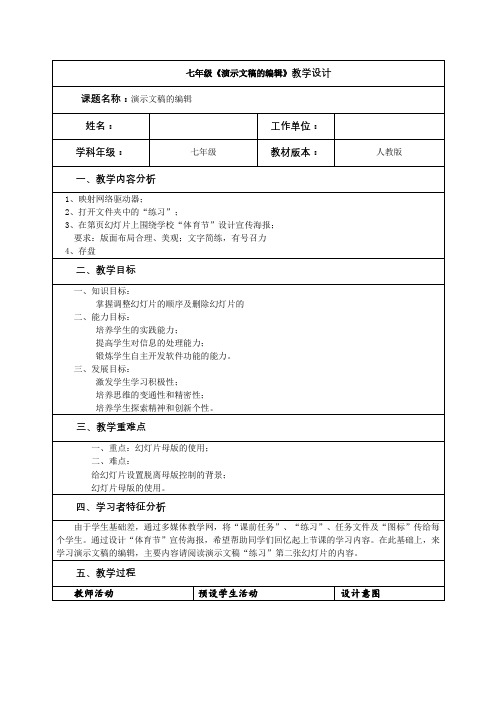

编辑演示文稿对象说课稿公开课教案教学设计第一章:编辑演示文稿对象概述1.1 教学目标让学生了解演示文稿的概念及其在实际应用中的重要性。
让学生掌握编辑演示文稿对象的基本方法和技巧。
1.2 教学内容演示文稿的定义和作用演示文稿的常见对象类型演示文稿编辑的基本原则1.3 教学过程导入:通过展示一个精美的演示文稿,引发学生对编辑演示文稿对象的兴趣。
新课导入:介绍演示文稿的概念及其在实际应用中的重要性。
讲解演示文稿的常见对象类型,如文本框、图片、图表等。
讲解演示文稿编辑的基本原则,如布局、配色、字体等。
实践操作:学生分组进行实践,尝试编辑演示文稿对象。
第二章:编辑文本框2.1 教学目标让学生掌握文本框的插入、移动、缩放等基本操作。
让学生学会设置文本框的样式和格式。
2.2 教学内容文本框的插入和选中文本框的移动、缩放和旋转文本框样式的设置,如边框、填充等文本框格式的设置,如字体、字号、颜色等2.3 教学过程复习上节课的内容,引入本节课的主题。
讲解文本框的插入和选中方法。
讲解文本框的移动、缩放和旋转操作。
讲解如何设置文本框的样式和格式。
实践操作:学生分组进行实践,尝试编辑文本框。
第三章:编辑图片3.1 教学目标让学生掌握图片的插入、移动、缩放等基本操作。
让学生学会设置图片的样式和格式。
3.2 教学内容图片的插入和选中图片的移动、缩放和旋转图片样式的设置,如边框、阴影等图片格式的设置,如透明度、质量等3.3 教学过程复习上节课的内容,引入本节课的主题。
讲解图片的插入和选中方法。
讲解图片的移动、缩放和旋转操作。
讲解如何设置图片的样式和格式。
实践操作:学生分组进行实践,尝试编辑图片。
第四章:编辑图表4.1 教学目标让学生掌握图表的插入、移动、缩放等基本操作。
让学生学会设置图表的样式和格式。
4.2 教学内容图表的插入和选中图表的移动、缩放和旋转图表样式的设置,如边框、背景等图表格式的设置,如字体、颜色等4.3 教学过程复习上节课的内容,引入本节课的主题。
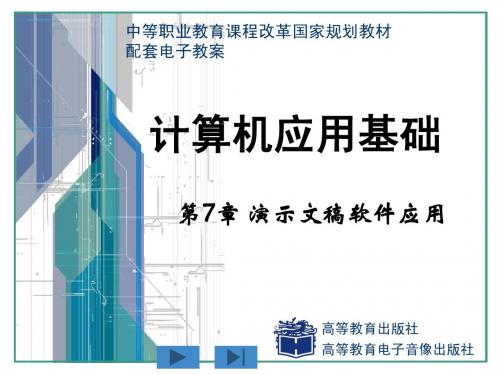
《编辑演示文稿》教学设计
《编辑演示文稿》教学设计教学目标
1.熟练启动Powerpoint应用程序。
2. 能新建一个空演示文稿,学会插入新幻灯片。
3.掌握在幻灯片中输入文字,插入艺术字等等。
重点难点
重点:编辑演示文稿。
难点:掌握输入文字,插入艺术字的方法。
教法学法
模仿学习、自主探究、协作学习、任务驱动。
教具
多媒体网络教室,相应的文章及图片照片,准备好的PPT作品。
教学程序
一、复习提问
1.什么是PowerPoint?功能如何?
2.怎样建立一个文件名为我的爱好且含有一张幻灯片的演示文稿?
怎样插入新幻灯片?
单击插入菜单中的新幻灯片命令,同样弹出新幻灯片对话框,再单击对话框中的某种版式,如空白版式,再单击确定按钮。
这时,在 PPT 窗口的编辑区中就出现了所选版式的第二张幻灯片。
另一种方法是:单击工具栏上的新幻灯片钮,同样可以插入第二张幻灯片。
二、新授
上节课,我们得到了一个我的爱好单页幻灯片演示文稿,今天我们来继续进行幻灯片的制作。
1. 插入新幻灯片。
a. 打开我的爱好演示文稿。
b. 单击插入菜单中的新幻灯片命令。
c. 在幻灯片版式窗格中单击内容版式中的空白版式。
2. 插入文本框。
a. 单击第二张幻灯片。
b. 单击插入菜单,指向文本框,选择水平命令。
c.在幻灯片编辑区的适当位置,按住左键拖动,插入一个水平文本框。
小学信息技术下册《编辑演示文稿》教案设计一、教学目标1. 让学生掌握演示文稿的基本编辑技能,包括插入文本、图片、图表等。
2. 培养学生运用信息技术进行表达和沟通的能力。
3. 提高学生对演示文稿的美观性和逻辑性的认识,培养审美和创新能力。
二、教学内容1. 插入文本:如何在演示文稿中插入文字,调整字体、字号、颜色等。
2. 插入图片:如何插入本地图片,在线图片,以及图片的简单处理。
3. 插入图表:如何插入各种图表,如柱状图、折线图等,以及图表的基本编辑。
4. 幻灯片设计:如何设计幻灯片的布局、背景、主题等,使演示文稿更具美观性。
5. 演示文稿的逻辑性:如何安排演示文稿的结构,使内容条理清晰,层次分明。
三、教学重点与难点1. 重点:掌握演示文稿的基本编辑技能,包括插入文本、图片、图表等。
2. 难点:如何设计演示文稿的布局、背景、主题等,使演示文稿更具美观性和逻辑性。
四、教学方法1. 任务驱动法:通过设置具体的任务,引导学生动手实践,掌握编辑演示文稿的技能。
2. 案例教学法:分析优秀的演示文稿案例,让学生从中学习设计理念和方法。
3. 小组合作法:引导学生分组讨论、合作完成任务,培养团队协作能力。
五、教学过程1. 导入新课:通过展示一些精美的演示文稿,激发学生的学习兴趣。
2. 讲解与演示:讲解演示文稿的基本编辑方法,并进行现场演示。
3. 实践操作:学生动手实践,完成插入文本、图片、图表等基本操作。
4. 案例分析:分析优秀的演示文稿案例,让学生了解如何设计美观且逻辑清晰的演示文稿。
5. 小组讨论:学生分组讨论,合作完成一个简单的演示文稿编辑任务。
6. 总结与评价:对学生的作品进行评价,总结本节课所学内容。
7. 课后作业:布置课后任务,让学生进一步巩固所学知识。
六、教学评估1. 课堂提问:通过提问了解学生对演示文稿编辑技能的掌握情况。
2. 作品展示:让学生展示自己的作品,互相评价,提高审美和创新能力。
3. 任务完成情况:检查学生完成课后作业的情况,了解学生对课堂所学知识的掌握程度。
编辑演示文稿对象说课稿公开课教案教学设计第一章:编辑演示文稿对象概述1.1 教学目标让学生了解演示文稿的概念及其在实际应用中的重要性。
培养学生对编辑演示文稿对象的兴趣和好奇心。
1.2 教学内容演示文稿的定义与特点演示文稿的应用场景编辑演示文稿对象的基本概念1.3 教学方法讲授法:讲解演示文稿的定义、特点及应用场景。
引导法:引导学生了解编辑演示文稿对象的基本概念。
1.4 教学准备演示文稿软件(如PowerPoint)投影仪或白板1.5 教学过程1.5.1 导入通过展示一个精美的演示文稿,激发学生的兴趣,引出本节课的主题。
1.5.2 新课导入讲解演示文稿的定义、特点及应用场景。
引导学生了解编辑演示文稿对象的基本概念。
1.5.3 实操演示利用演示文稿软件(如PowerPoint)进行实操演示,展示编辑演示文稿对象的基本操作。
1.5.4 学生实操学生分组,每组选定一个主题,利用演示文稿软件进行实操练习。
1.5.5 总结与反馈对学生的实操情况进行总结与反馈,解答学生疑问。
第二章:编辑演示文稿文本2.1 教学目标让学生掌握编辑演示文稿文本的基本方法。
培养学生运用文本编辑技巧,提高演示文稿质量。
2.2 教学内容演示文稿文本的输入与编辑文本格式设置(字体、颜色、大小等)文本排版技巧2.3 教学方法讲授法:讲解演示文稿文本的输入与编辑方法。
示范法:示范文本格式设置与排版技巧。
练习法:学生分组练习,巩固所学知识。
2.4 教学准备演示文稿软件(如PowerPoint)投影仪或白板2.5 教学过程2.5.1 导入通过展示一个文本编辑精美的演示文稿,激发学生的兴趣,引出本节课的主题。
2.5.2 新课导入讲解演示文稿文本的输入与编辑方法。
示范文本格式设置与排版技巧。
2.5.3 实操演示利用演示文稿软件进行实操演示,展示编辑演示文稿文本的基本操作。
2.5.4 学生实操学生分组,每组选定一个主题,利用演示文稿软件进行实操练习。
课题名称:7.3 编辑演示文稿对象
任务1 插入对象任务2 建立表格与图表任务3设置动画效果及超链接
教学目标:
1.基本知识
(1)掌握文本格式的设置及复制,并能将其灵活运用到幻灯的制作中。
(2)能在幻灯片中插入、编辑剪贴画、艺术字、自选图形、影片、声音、图片、动
画、表格与图表等对象。
(3)学会在幻灯片中建立表格与图表。
(4)学会创建动作按键,建立幻灯片链接。
2.操作技能目标
(1)具备在幻灯片中插入各种对象(文字、表格、图表、图片、声音、影片、动画
等)的操作技能。
(2)能熟练对文本的格式进行设置及复制等操作。
教学分析与准备:
1.教学重点
(1)掌握在幻灯片中插入对象(文字、表格、图表、图片、声音、影片、动画等)操
作。
(2)掌握内置对象和外部对象的处理方法。
2.教学难点
(1)对各种对象进行相关设置。
(2)自选图形的绘制与编辑。
3.教学策略
本课以各种对象的插入与设置为重点,让学生了解演示文稿中的各种对象的处理,以实例为切入点,学习如何为演示文稿各种对象设置相关属性。
讲授时与前面已经学习过的Word 和Excel软件对比,以加深学生对软件操作的印象。
教学中以学生探索性操作为主,将Word 和Excel软件中对对象的编辑方法迁移到PowerPoint中,培养学生的知识迁移能力、探索和自学能力。
4.课时安排
2课时(45分钟×2),每个任务1课时。
5.教学环境
多媒体教室
学习过程:
课堂小节:
通过本课的学习,我们知道PowerPoint电子演示文稿软件是集多媒体对象于一体,用多媒体方式表达观点、传达信息与人们在尽可能短的时间内进行有效沟通,发挥
影响力,实现最佳效果的工具。
对于制作一个精美的幻灯片的步骤都有了一定的认
识和了解。
教学后记:。